Os alarmes geralmente estão ligados a você acordar de manhã, mas isso não significa que você não possa usá-los para outras ocasiões. Talvez você precise tirar algo do forno em 30 minutos ou precise ir buscar alguém. Existem muitos motivos para um alarme e muitos dispositivos onde você pode configurá-los. Você pode definir o alarme usando seu computador com Windows 11, iPhone, iPad e dispositivo Android. Você pode configurar vários alarmes e editá-los para disparar no momento certo. Alterações podem ser feitas a qualquer momento, apenas no caso de qualquer mudança em sua programação.
Como criar um alarme no Windows 11
Você precisará abrir o aplicativo de relógio para criar seu primeiro alarme. Para fazer isso, pressione a tecla Windows + S; na barra de pesquisa, digite relógio e abra-o. Quando o aplicativo abrir, clique no ícone Alarme em forma de sino.
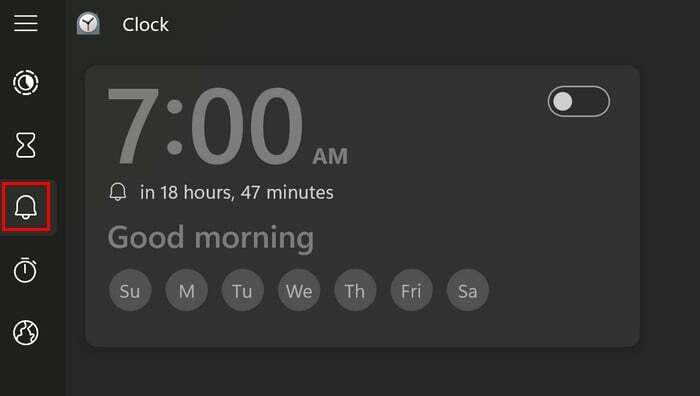
Um alarme já será criado, mas será desativado. Você pode usar este ou, se quiser criar um alarme do zero, precisará clicar no ícone de mais no canto inferior direito.
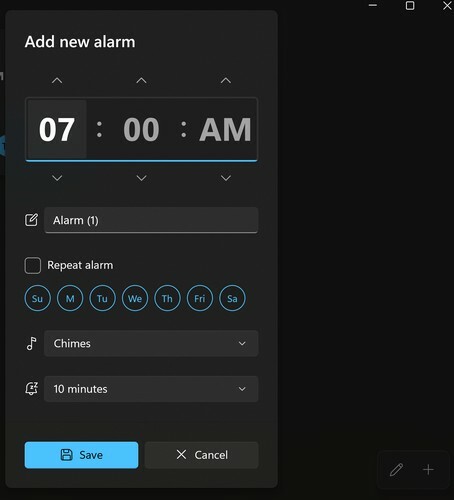
Como editar seu alarme
Quando o alarme aparecer, você precisará definir a hora, mas lembre-se de que pode definir a hora clicando nas setas na parte superior e inferior. Ou você pode clicar nas horas e usar o teclado numérico para defini-lo. Clique na caixa de nome do alarme para dar ao seu alarme um título que o ajudará a lembrar por que você o configurou em primeiro lugar. Ao clicar nos dias da semana, você repetirá o alarme para esses dias.
Você também verá uma opção para definir o som do alarme. Você pode escolher entre diferentes opções, como:
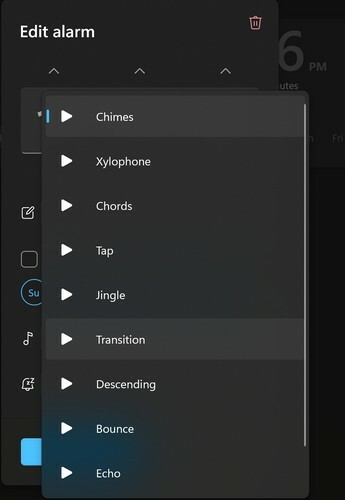
- sinos
- Xilofone
- acordes
- Tocar
- Tinir
- Transição
- descendente
- Quicar
- Eco
- Ascendente
Você pode selecionar o som ou clicar no botão de reprodução para obter uma prévia de como será o som do seu alarme.
Como excluir alarmes
Alguns alarmes você mantém, mas outros são apenas temporários. Quando chegar a hora de apagar um alarme, clique no alarme e, em seguida, no ícone da lixeira.
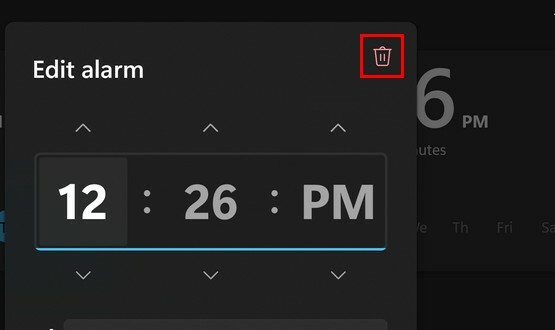
Para apagar os alarmes sem abri-los, você precisará clicar no ícone de lápis no canto inferior direito, e o ícone da lixeira aparecerá em cada alarme. Depois de apagar todos os alarmes necessários, clique no ícone de marca de seleção no canto inferior direito. Se você deseja desativar o alarme e não apagá-lo, pode desativá-lo e ativá-lo usando o botão no canto superior direito de cada alarme.
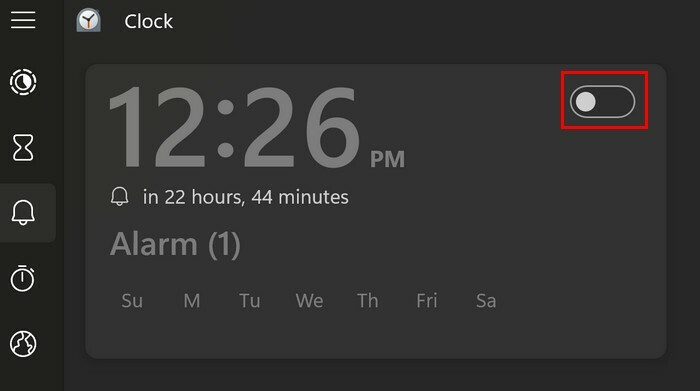
Isso é tudo quando se trata de criar, apagar e editar os alarmes que você cria. Se você deseja que o alarme tenha um estilo diferente e talvez até ofereça outros recursos, pode sempre acessar a Microsoft Store e pesquisar alarmes. Você encontrará uma grande variedade para você escolher.
Leitura adicional
Como mencionado anteriormente, existem muitos outros dispositivos onde você também pode definir alarmes. Por exemplo, aqui estão quatro grandes aplicativos de alarmes você pode adicionar ao seu dispositivo Android. E, para aqueles momentos em que você não está satisfeito com os sons de alarme que seu dispositivo fornece, você pode sempre grave e adicione áudio personalizado. Não se esqueça de usar a barra de pesquisa para mais material de leitura.
Conclusão
Instalar outro aplicativo para definir o alarme é desnecessário, pois seu computador com Windows 11 sempre possui um. Possui todos os recursos que você esperaria de um aplicativo de alarme, como definir a hora, a data, o som etc. Você pode definir vários alarmes e apagá-los também é fácil. Pode não ser o aplicativo mais bonito, mas faz o trabalho. Se você preferir um estilo diferente, esperamos encontrar um que goste na Microsoft Store. Quantos alarmes você costuma definir? Deixe-me saber nos comentários abaixo e não se esqueça de compartilhar o artigo nos comentários abaixo.